
안녕하세요. 터미널입니다. 샤오미 TV를 PC 모니터로 사용하고 싶어서 구매를 진행하였습니다. 처음에 연결하였을 때에는 YCbCr 값이 4:2:0 까지 밖에 안잡혀서 많이 헤맸습니다. 더군다나 샤오미 TV는 PC 모니터로 사용하는 사례를 찾기가 어려워서 해결하기가 더 어려웠습니다. (안쓰는데에는 이유가 있.... 털썩..)
현재는 아주 만족하지는 않지만, 4K@60Hz가 지원되어 해당 주사율로 사용하고 있습니다. 해당 주사율을 사용하기위한 과정에 대해 이야기 해보고자 합니다.
1. 4K@60Hz 설정 요건
4K@60Hz로 연결하기 위해서는 송출장비, 출력장비, 그리고 케이블 모두가 4K@60Hz를 지원해야 4K@60Hz 가능합니다.

2. 선수(?)소개
제가 4K@60Hz로 출력하기위해 사용한 도구들 입니다.
2.1 Firebat T8 plus (Intel N100)
제가 집에서 사용하는 Mini PC인 Firebat 사의 T8 Plus 모델입니다. 해당 제품은 HDMI 포트가 3개가 포함되어 있고 3개포트 모두 HDMI 2.0이 지원된다고 나와 있어 해당 제품을 4K@60Hz 송출장비로 선택하였습니다.
Firebat T8 Plus 에 대한 좀더 자세한 사용기는 아래에서 확인 가능합니다.
2.2 샤오미 TV A Pro 55인치 (L55M8-A2KR)
샤오미 TV A Pro 55인치 제품은 제가 최근에 구매한 UHD TV 입니다. 이 TV를 모니터로 사용하기 위해 구매한 제품입니다. TV로 사용하기에는 부족함이 없는 제품으로 생각되며, 가성비가 매우 훌륭한 제품이라고 생각됩니다.
2.3 HDMI 2.0 케이블
당연한 이야기 이지만 송출장비와 출력장비 사이를 선으로 연결해주어야 합니다. 4K@60Hz 출력을 위해서는 HDMI 2.0 규격을 지원하는 케이블이 필요합니다.
3. 4K@60Hz 출력 방법
3.1 샤오미 TV A pro 55 인치 셋팅 (HDMI 2.0 셋팅)
먼저 리모콘에 설정아이콘 (톱니바퀴 아이콘)을 눌러 TV의 설정 창을 띄우고, 방향키를 눌러 모든 설정으로 들어갑니다.

아래와 같은 화면이 나타나면 채널 및 입력 설정 메뉴에서 선택을 누릅니다. (리모컨의 가운데 부분에 있는 가장 큰 동그라미 버튼이 선택버튼입니다.)

채널 및 입력창으로 이동하면 방향키를 아래로 눌러 입력창을 선택합니다.
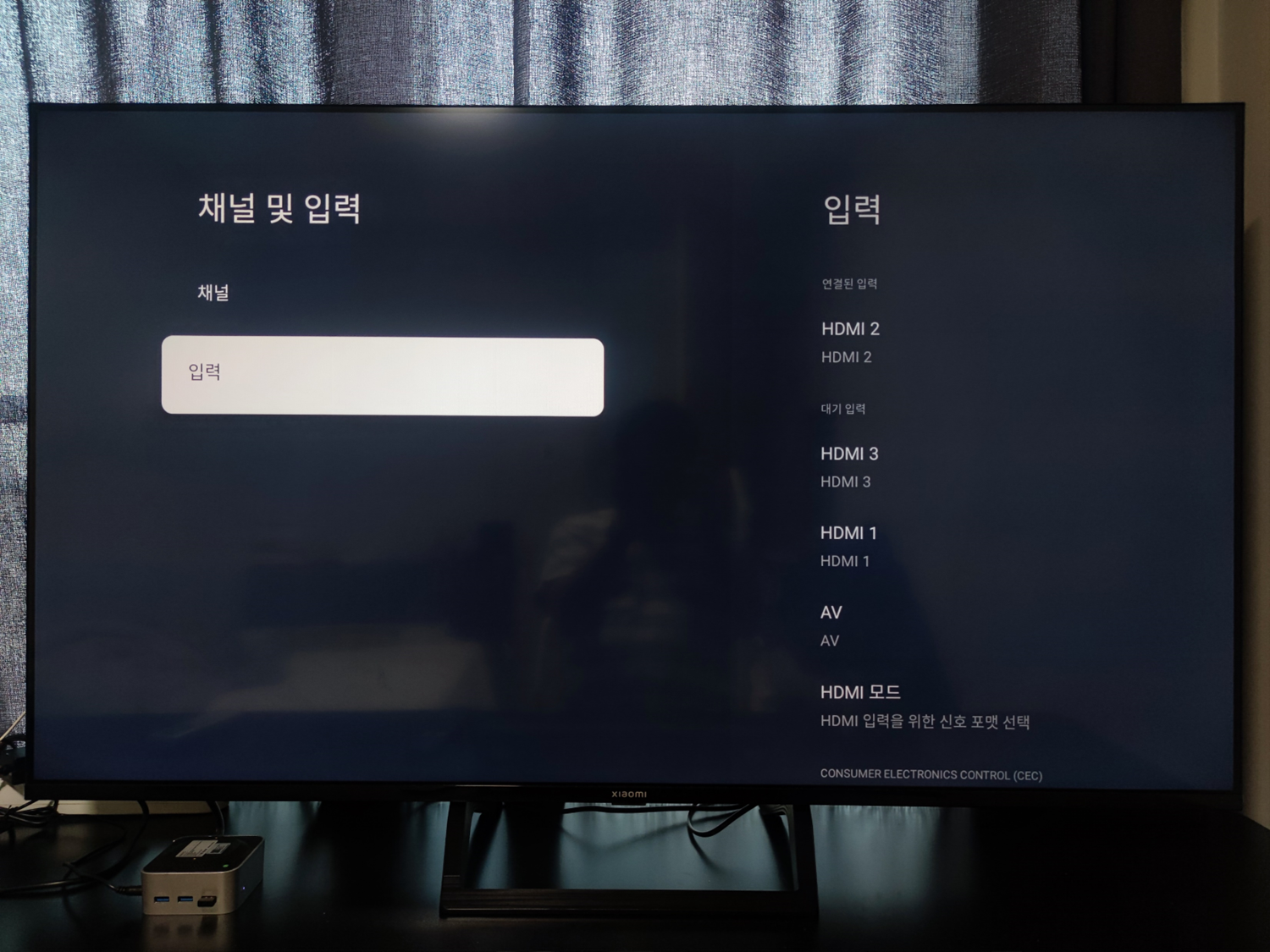
입력창을 선택하면 아래 방향키를 눌러 HDMI 모드를 선택합니다.

HDMI 모드를 선택하면 외부 기기와 연결된 포트를 선택합니다. (저는 HDMI1을 선택했습니다.)

PC와 연결된 포트를 선택하면 HDMI 1.4, HDMI 2.0, HDMI 2.1을 선택할 수 있는데, 리모컨의 방향키를 눌러 선택합니다. HDMI 2.0 이상을 선택합니다.
샤오미 TV A Pro 55인치 모델은 하드웨어 스펙상으로 지원되는 단계는 아래와 같습니다.
| 포트 | HDMI 지원 수준 |
| HDMI1 | HDMI 2.0 |
| HDMI2 | HDMI 2.1 |
| HDMI3 | HDmI 2.0 |
HDMI 2.1 연결이 필요한 경우에는 반드시 HDMI2에 연결 및 셋팅을 부탁드립니다.
설정이 끝나고 나면 홈 버튼이나 뒤로 버튼을 눌러 설정을 종료합니다.
3.2 샤오미 TV A pro 55 인치 화면 셋팅 (선택사항)
리모컨의 설정 버튼을 누르고, 화면을 선택합니다.

화면 설정 메뉴가 나타나면 화면 모드를 선택하고 화면모드를 모니터로 설정합니다. (표준, 선명, 영화, 스포ㅊ, 게임, 모니터 모드가 있는데 개인적으로는 모니터 모드가 PC를 연결하여 사용하기에 가장 좋았습니다.)

3.3 Firebat T8 Plus 셋팅 (주사율 60 Hz 셋팅)
시작 -> 설정 -> 디스플레이 또는 마우스 우클릭 -> 디스플레이 설정을 클릭하여 디스플레이 설정창을 실행시킵니다.

고급 디스플레이에서 데스크톱 모드 (3840 X 2160, 60Hz), 활성 신호 모드 (3840 X 2160, 60Hz) , 색 형식 (YCbCr444 또는 RGB) 등을 확인합니다.

팁1. 인텔 그래픽 제어 센터 (시작버튼 옆 검색창에서 인텔로 검색) 에서는 색형식/색농도 변경이 가능합니다.

팁2. 디스플레이 창에서 HDR 사용 메뉴로 들어가면 모니터가 HDR을 활성화 할 수 있습니다. 그런데 저랑은 안맞는것 같아서 저는 HDR 사용을 활성화 하지는 않았습니다.

4. 마무리
처음에는 4K@60Hz 지원 (HDMI 2.0 지원) 메뉴를 찾지 못해서 상당히 헤매였었고, 메뉴를 찾은 다음에도 4K@60Hz 활성화가 되지 않아서 상당히 애를 먹었었는데, 결국에는 HDMI 2.0 케이블이 문제였었습니다. ㅠ (이거때문에 이틀을 고생했네요 ;;)
혹시 4K@60Hz 설정중에 PC/TV 양쪽 모두 셋팅이 되었는데도 60Hz 지원이 정상적이지 않으시면 케이블 교체도 고려해 보시는 것이 좋을듯 합니다.
이상으로 샤오미 TV A Pro 55인치 4K@60Hz로 PC에 연결하기를 마칩니다.
제 글 읽어주셔서 감사드립니다.
터미널 배상
"이 포스팅은 쿠팡 파트너스 활동의 일환으로, 이에 따른 일정액의 수수료를 제공받습니다."
'IT 이야기' 카테고리의 다른 글
| USB 3.0 유전원 허브 가성비 추천! 홈플래닛 5포트 허브 (1) | 2024.12.03 |
|---|---|
| IoT 플러그로 전력량 실시간 모니터링! - Tapo P110 리뷰 (0) | 2024.11.25 |
| [개봉기] 샤오미 TV a Pro 55인치 (L55M8-A2KR) 개봉기 (9) | 2024.09.01 |
| 추천 Mini PC (N100) - Firebat T8 Plus (사무용/영상감상용) (8) | 2024.08.25 |
| 노트북 무료(?) 디스플레이 확장: 태블릿을 휴대용 보조 모니터로! - space desk (0) | 2024.07.21 |


